| Win7摄像头怎么调出来?Win7摄像头在哪里打开摄像头? | 您所在的位置:网站首页 › hp笔记本电脑摄像头开关在哪 › Win7摄像头怎么调出来?Win7摄像头在哪里打开摄像头? |
Win7摄像头怎么调出来?Win7摄像头在哪里打开摄像头?
|
当前位置:系统之家 > 系统教程 > Win7摄像头怎么调出来?
Win7摄像头怎么调出来?Win7摄像头在哪里打开摄像头?
时间:2023-05-14 09:22:54 作者:娜娜 来源:系统之家 1. 扫描二维码随时看资讯 2. 请使用手机浏览器访问: https://m.xitongzhijia.net/xtjc/20230514/289322.html 手机查看 评论 反馈  网盘下载
风林火山Win7系统专业旗舰版 V2023.04
网盘下载
风林火山Win7系统专业旗舰版 V2023.04
大小:5.67 GB类别:风林火山系统 Win7摄像头怎么调出来?在我们电脑的使用中,有时候会用到系统自带的摄像头功能进行视频会议、视频录制等等,那么Win7系统应该在哪里打开摄像头呢?不清楚应该如何操作的朋友们,就来看看下面详细的介绍吧。 具体操作如下: 1、首先右键点击“计算机”,选择“管理”。 
2、接着打开里面的“设备管理器”,在图像设备中找到自己的摄像头,右键选中,选择“属性”。 
3、然后在“驱动程序”选项卡中点击“驱动程序详细信息”,就能看到摄像头详细信息了。 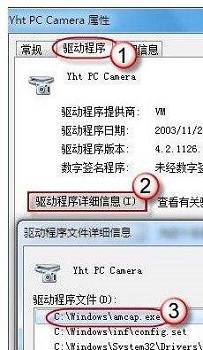
4、跟着详细信息找到这个文件,就可以打开使用了。 
5、之后想要方便打开的话,右键鼠标,选择“创建快捷方式”,存放到桌面上; 
6、回到桌面,右键单击快捷方式,“复制”。然后打开如下文件夹: 系统盘:\Users\用户名\AppData\Roaming\Microsoft\Windows\Network Shortcuts 例如 C:\Users\xiaoyi\AppData\Roaming\Microsoft\Windows\Network Shortcuts (AppData 是隐藏文件夹。如果看不到,请点击“组织”-〉“文件夹和搜索选项”。在“查看”选项卡上点选“显示隐藏的文件、文件夹和驱动器”。) 将快捷方式“粘贴”进来。 6、打开“计算机”,现在就可以看到摄像头图标了。 
以上就是系统之家小编为你带来的关于“Win7摄像头怎么调出来?”的全部内容了,希望可以解决你的问题,感谢您的阅读,更多精彩内容请关注系统之家官网。 标签 摄像头 windows7摄像头Win7如何投屏到电视上?Win7怎么打开无线投屏功能? 下一篇 > Win7系统不是正版有什么影响?Win7提示不是正版怎么解决? 相关教程 【最新推荐】笔记本Win10系统专业版:免费下... Win10怎么设置专注助手优先级 Windows11账户怎么锁定,试试这3种方法! 如何下载到好用的Win7-目前公认最流畅的Win7... 【告别卡顿】2024最新精简电脑系统:推荐下载... 如何下载最新的Windows系统-2024最新版本Wind... Win11表情符号输入方法,一看就会! 告别捆绑软件!2024最新纯净版系统下载 如何下载Win10专业工作站版,一招轻松搞定! 如何下载最流畅稳定的Win11系统-Win11最稳定...
KB4474419补丁安装失败怎么办?Win7补丁安装失败KB4474419解决方法 
Win7补丁安装时错误代码0x80240037怎么办? 
Win7无线网络列表里搜不到WiFi的快速解决方法 
MSDN怎么下载Win7?MSDN下载Win7教程 发表评论共0条  没有更多评论了
没有更多评论了
评论就这些咯,让大家也知道你的独特见解 立即评论以上留言仅代表用户个人观点,不代表系统之家立场 |
【本文地址】